문서 목록:
- macOS의 최신 버전
- MacOS 버전 기록
- macOS를 최신 버전으로 업그레이드해야 하는 이유
- 최신 macOS로 업그레이드하는 방법
- macOS를 업그레이드하면 데이터 손실이 발생합니까?
- macOS 업데이트 후 손실된 데이터를 복구
![]()
때때로 오래된 소프트웨어는 버그가 있거나 보안 위험을 유발할 수 있으므로 실제 문제가 될 수 있습니다. 이러한 이유로 Mac 소프트웨어를 최신 상태로 유지하는 것이 중요합니다.
반면에 컴퓨터가 항상 업데이트되도록 하려면 어떻게 해야 합니까? 이제 최신 macOS 업데이트와 Mac용 업데이트를 활성화하는 방법을 살펴보겠습니다. 모든 사람에게 적용되는 유지 관리 옵션은 없으므로 다양한 MacOS 업데이트와 가장 적합한 업데이트를 살펴보겠습니다.
macOS의 최신 버전은 무엇입니까?
2021년 10월 25일 Apple은 최신 운영 체제 버전인 macOS 12.0 Monterey를 게시했습니다. MacOS 13은 2022년 10월에 출시될 예정입니다. 약 1년에 한 번 Apple은 새로운 주요 버전을 출시합니다. Mac App Store는 이러한 업데이트를 무료로 제공합니다. macOS Monterey로 알려진 Apple Mac 운영 체제의 최신 버전은 macOS 12.0입니다. OS X 10.8은 Mac의 18번째 메이저 버전입니다.
다음은 새로운 macOS 업데이트가 제공하는 몇 가지 새로운 기능입니다.
Universal Control 을 사용하면 단일 마우스, 트랙패드 및 키보드를 사용하여 Mac과 iPad 간에 정보를 이동할 수 있습니다. Mac은 멀티룸 음악용 스피커로 사용될 수 있으며 iPhone 또는 iPad에서 영화, 게임, 사진 등을 AirPlay할 수 있습니다.
Safari 는 배경으로 사라지는 새로운 탭 막대 스타일과 활성 탭을 결합하여 작업 사이를 더 쉽게 전환할 수 있는 탭 그룹을 제공합니다. 탭 그룹은 장치 간에 공유될 수 있습니다.
FaceTime은 공간 오디오를 제공하므로 음성이 화면에서 나오는 것처럼 들리고 Voice Isolation은 배경 소음을 제거합니다. 여러 통화 참가자가 와이드 스펙트럼 사운드 모드를 사용할 수 있습니다. 인물 사진 모드는 iPhone 이미지처럼 배경을 흐리게 합니다.
SharePlay 를 사용하여 사용자는 영화 및 TV 에피소드를 보고, 음악을 듣고, FaceTime 및 타사 응용 프로그램을 통해 화면을 공유할 수 있습니다. 메시지에서 나와 공유는 사진, Safari, 팟캐스트, 뉴스 및 Apple TV에 자료를 저장합니다.
모든 iPhone 단축키는 macOS Monterey가 설치된 Mac에서 액세스할 수 있습니다. Apple의 Shortcuts 소프트웨어는 메뉴 막대, Finder, Spotlight, Siri 등에서 바로 가기를 실행하기 위해 macOS 전체에 내장되어 있습니다.
MacOS 버전 기록
사람들은 Mac을 좋아하면서 싫어합니다. 그들의 OS, 값비싼 장비, 세련된 엘리트 스타일을 비판할 수 있습니다. 이 Mac을 비교하여 가장 적합한 Mac을 찾아 보겠습니다.
시에라(macOS 10.12)
Apple은 Sierra의 이름을 "macOS"로 변경합니다. Apple Watch는 다른 iOS 이점 중에서 Mac의 잠금을 해제합니다. 새로운 스토리지 최적화 기능은 완전한 스토리지 개요와 공간 절약 팁을 제공합니다. 시리!
하이 시에라(macOS 10.13)
macOS High Sierra는 HFS+에 대한 향상된 대체 기능인 HEIC 및 APFS(Apple 파일 시스템)를 도입합니다. Safari, Mail 및 Photo가 약간 개선되었습니다.
모하비(macOS 10.14)
이 업데이트를 통해 Mac 사용자는 화면 색상을 낮과 밤 일정에 맞게 변경할 수 있습니다. iOS에는 주식, 뉴스 및 홈과 같은 추가 애플리케이션이 있습니다.
카탈리나(macOS 10.15)
macOS Catalina는 iTunes를 음악, 팟캐스트 및 영화로 나눕니다. Sidecar를 사용하면 iPad 화면을 Mac에 연결할 수 있고 개발자는 iOS 프로그램을 macOS로 변환할 수 있습니다.
몬테레이(macOS 12.0)
macOS Monterey는 바로가기를 추가하여 애플리케이션을 사용하여 워크플로를 자동화합니다. Universal Control, Mac과 iOS 기기 간의 유연한 전환(Mac과 iPad 간에 포인터를 전송할 수 있음), 탭 그룹이 있는 업데이트된 Safari, 놀라운 FaceTime 기능.
MacOS 비교: Monterey VS. Big Sur
macOS를 Monterey로 업그레이드하시겠습니까? macOS Big Sur와 Monterey의 주요 차이점은 무엇입니까? Big Sur보다 Monterey의 새로운 기능과 개선 사항에 대해 모두 알아보십시오.
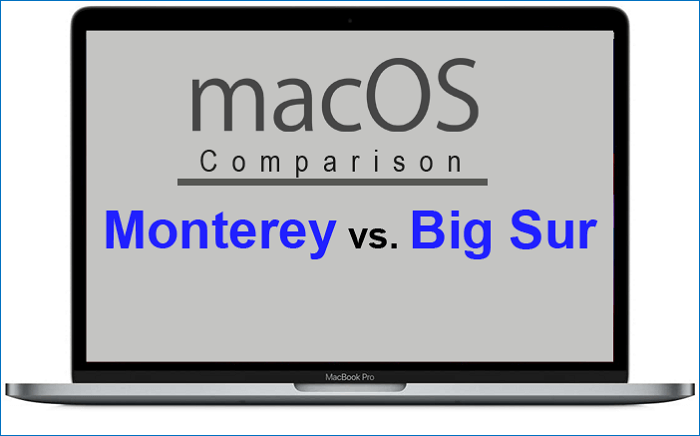
macOS를 최신 버전으로 업그레이드해야 하는 이유는 무엇입니까?
Apple은 매년 macOS 운영 체제의 새 버전을 출시하며 이러한 업그레이드는 무료로 다운로드하여 설치할 수 있습니다. macOS를 최신 버전으로 업그레이드해야 하는 좋은 이유가 많이 있습니다. 더 나은 성능, 새로운 기능을 원하든 최신 장치 및 소프트웨어와의 호환성을 원하든 상관없이 업그레이드는 좋은 생각인 경우가 많습니다.
- 첫째, 최신 버전의 macOS에는 일반적으로 성능 향상 및 버그 수정이 포함됩니다. macOS를 최신 버전으로 업그레이드하면 Mac을 보다 원활하고 효율적으로 실행할 수 있습니다.
- 또한 macOS의 새 버전에는 삶을 더 쉽게 만들거나 생산성을 높이는 데 도움이 되는 새로운 기능 이 도입되는 경우가 많습니다. 따라서 업그레이드할 이유를 찾고 있다면 성능과 새로운 기능이 좋은 두 가지입니다.
- 마지막으로, 최신 버전의 macOS로 업그레이드하면 Mac이 최신 소프트웨어 및 주변 장치와 호환 되는지 확인하는 데 도움이 됩니다. 이전 버전의 macOS를 사용하는 경우 일부 최신 앱 및 기기가 제대로 작동하지 않을 수 있습니다. 최신 버전으로 업그레이드하면 이 문제를 해결하는 데 도움이 될 수 있습니다.
최신 macOS로 업그레이드하는 방법은 무엇입니까?
소프트웨어 업데이트 기능을 사용하여 macOS 및 Safari와 같은 내장 프로그램을 업데이트하거나 업그레이드하십시오. 시작하기 전에 Mac을 백업하십시오. 소프트웨어 업데이트를 설치하려면 다음 지침을 따르십시오.
1단계: Apple 메뉴에서 시스템 환경설정을 선택합니다.
2단계: 시스템 환경설정에서 소프트웨어 업데이트를 선택합니다.
3단계: 지금 업데이트/업그레이드를 클릭합니다.
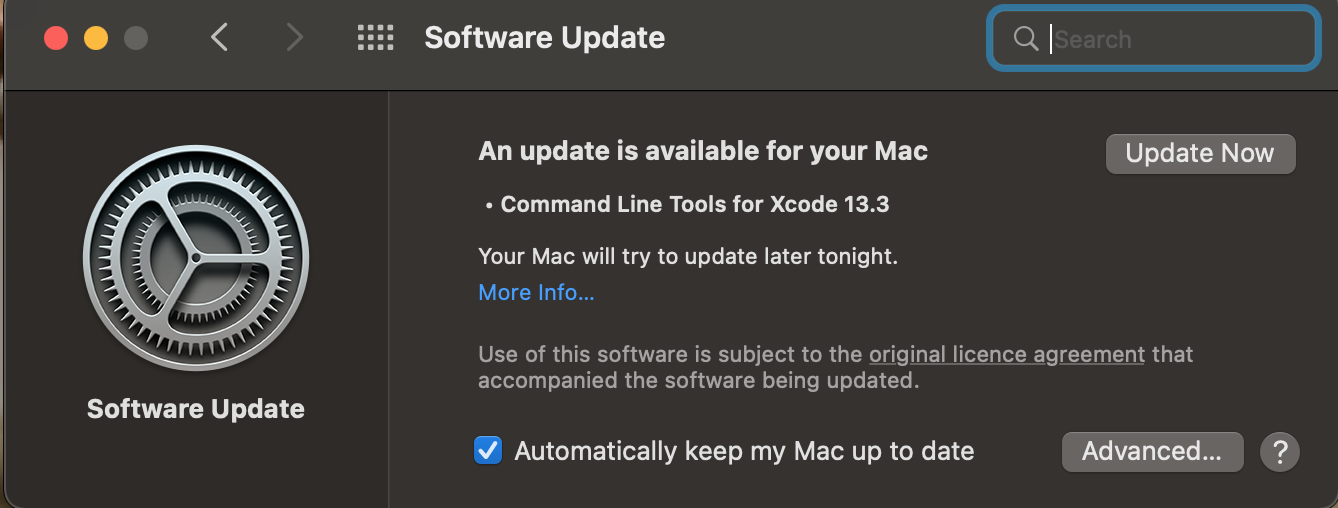
macOS 업그레이드를 위한 더 많은 솔루션을 알고 싶다면 다음 기사를 읽어보세요.
macOS를 업그레이드하면 데이터 손실이 발생합니까?
일반적으로 macOS를 업데이트해도 사용자 데이터는 파괴되지 않습니다. 사전 설치된 프로그램 및 설정이 유지됩니다. 새로운 주요 macOS 버전이 도입되면 많은 사람들이 업그레이드합니다.
그러나 macOS를 업그레이드하면 업그레이드 프로세스 중에 호환되지 않는 타사 소프트웨어 또는 주변 장치가 컴퓨터에 연결된 경우에도 데이터 손실이 발생할 수 있습니다.
업그레이드 프로세스 중에 예기치 않은 상황이 발생하는 경우: 예를 들어 컴퓨터의 전원이 부족하여 갑자기 충돌하여 시스템 업그레이드가 예기치 않게 중단됩니다. 또한 업그레이드 시간이 너무 오래 걸리면 데이터가 손실될 수도 있습니다.
macOS 업데이트 후 손실된 데이터를 복구하는 방법은 무엇입니까?
macOS를 업그레이드한 후 데이터 손실이 발생하면 가장 먼저 해야 할 일은 백업을 확인하는 것입니다. 백업이 없는 경우 데이터 복구 소프트웨어를 사용하여 손실된 파일을 복구할 수 있습니다.
EaseUS Mac버전 Data Recovery Wizard 는 간단하면서도 강력한 파일 복구 도구입니다. 기능이 풍부하고 외관이 우수하며 작업이 필요하지 않습니다. EaseUS Data Recovery Wizard는 미적으로 아름답고 사용자 친화적인 UI를 갖춘 놀라운 Mac 데이터 복구 대안입니다. 비단 외모뿐만이 아니다. 소프트웨어는 Time Machine 백업에서 데이터를 검색 할 수 있습니다.
또한 결과를 제한하는 데 도움이 되는 파일 필터, OS가 시작되지 않는 경우에도 데이터를 복구할 수 있는 부팅 가능한 DVD 옵션, 복구된 파일을 클라우드 스토리지에 바로 저장하는 "클라우드로 복구" 도구가 있습니다.
이 소프트웨어에 대한 자세한 내용을 알아보십시오.
Mac용 EaseUS 데이터 복구 마법사
- macOS로 업데이트한 후 손실된 데이터 복구
- 손실되거나 삭제된 파일, 문서, 사진, 오디오, 음악, 이메일을 효과적으로 복구
- 비운 휴지통, 메모리 카드, 플래시 드라이브, 디지털 카메라 및 캠코더를 실행 취소 합니다.
- 다양한 상황에서 갑작스러운 삭제, 포맷, 하드 드라이브 손상, 바이러스 공격, 시스템 충돌에 대한 데이터 복구 지원
1단계. 손실된 파일 위치 선택
EaseUS Data Recovery Wizard 메인 창에 Mac에 연결된 드라이브 목록이 표시됩니다. 삭제된 파일에 있는 위치를 선택하고 "손실된 파일 검색" 버튼을 클릭합니다.
*휴지통에서 삭제된 경우 하드웨어 디스크를 선택하십시오.
2단계. 스캔 결과 미리 보기
EaseUS Mac용 Data Recovery Wizard는 선택한 디스크 볼륨을 즉시 검색하고 검색 결과를 왼쪽 창에 표시합니다. 유형별 또는 경로별로 원하는 파일을 찾아서 미리 보기를 확인합니다.
3단계. 파일을 선택하여 즉시 복구
마무리
이 콘텐츠에서는 최신 버전의 macOS 시스템을 소개하고 최신 시스템으로 업그레이드하는 방법과 손실된 데이터를 복구하는 방법에 대해 자세히 소개합니다. macOS 업그레이드 중에 손실된 데이터를 복구하려면 EaseUS 데이터 복구 마법사를 사용하는 것이 좋습니다. 포맷된 하드 드라이브에서 데이터를 복구 하려는 경우에도 EaseUS Data Recovery Wizard를 사용하여 복구할 수 있습니다.
문서가 도움이 되셨나요?
관련 기사
-
Mac에서 파일을 삭제했지만 여전히 공간이 없는 이유 및 솔루션
![author icon]() Lidia/2025/02/17
Lidia/2025/02/17 -
Mac에서 불량 섹터가 있는 SD 카드를 복구하는 방법
![author icon]() Yvette/2025/03/04
Yvette/2025/03/04 -
MacBook Pro/Air/iMac 블랙스크린으로 켜지지 않는 오류를 해결하기
![author icon]() Yvette/2025/03/04
Yvette/2025/03/04 -
MacBook Air/Pro의 RAW SD 카드에서 데이터 복구 [4가지 실용적인 솔루션]
![author icon]() Yvette/2025/02/17
Yvette/2025/02/17


